Как да премахнете Zeta игри от компютъра си: стъпка по стъпка инструкции и препоръки
В интернет можете да намерите различни разнообразни, интересни и полезни приложения. Някои от тях са инсталирани на компютъра без знанието на потребителя. В този случай хората предпочитат да се отърват от досаден софтуер. Една от програмите за самостоятелно инициализиране е Zeta Games. Как да го премахна от компютъра си? Какъв вид приложение е това? Дали е опасно за операционната система?
съдържание
описание
Zeta Games е програма, която е браузър с новини. Тук потребителят може да види новини за играта, както и да изтегли определени играчки в онлайн режим. Общо в разделите в приложение 3, което позволява да се използват възможностите на браузъра.
Само много хора мислят за това как да премахнат Zeta Games. В края на краищата този софтуер е злонамерен файл. Той прониква в компютъра без знанието на потребителя. Често се инсталира с Amigo.
Действие за кандидатстване
Но защо да се отървете от приложението за информация? Как работят Zeta Games?
За компютър тази програма е опасна, защото:
- тя зарежда компютърен процесор;
- не работи с браузъри;
- отслабва защитата на операционната система;
- може да открадне потребителски данни;
- променя настройките на компютъра.
Както вече споменахме, "Zeta Games" може да се сравни с браузъра "Amigo", който е инсталиран на компютъра без знанието на потребителите. Обикновено това е възможно, когато инициализирате или изтеглите конкретен софтуер. Но как да деинсталирам Zeta Games?
процеси
Първо трябва да разгледате "Мениджъра на задачите". От тази стъпка започва борбата с приложението, което се проучва.
Как да премахнете Zeta Games? Тази програма е предписана в процесите на компютъра. Докато съответните операции не са завършени, няма да е възможно напълно да се отървете от досадното приложение.
Поради това потребителят трябва да направи следното:
- Натиснете Ctrl + Alt + Del на клавиатурата.
- В прозореца, който се показва, изберете реда "Task Manager".
- Отворете раздела "Процеси".
- Внимателно проучете списъка, който се появи. Намерете в него всички операции, които имат позоваване на "Zeta Games".
- Избирайки всяка съответна линия с курсора и кликване върху десния бутон на мишката, изберете "Отвори местоположението за съхранение", след което завършете операциите. За да направите това, кликнете върху "End Process".
- Съгласете се с предупреждение. Това ще каже, че компютърът може да започне да се повреди. Това е нормално.
След като всички процеси с Zeta игри бъдат изтрити, можете да затворите диспечера. Както вече беше споменато, тази операция е само началото на борбата с приложението. Какво да направите после?
Обичайно деинсталиране
Как да деинсталирате Zeta Games? Следващата стъпка е да изтриете приложението със същото име. Операцията ще стане възможна едва след като потребителят завърши всички процеси, създадени от софтуера. В противен случай, когато се опитвате да деинсталирате, човек ще види съобщение, че процесът е неуспешен.
За да премахнете самия браузър от "Zeta Game", се изисква:
- Отворете менюто "Старт".
- В дясната част на списъка, който се показва, кликнете върху "Контролен панел".
- Изберете "Премахване на програми".
- Намерете Zeta игри в предоставения списък. Обикновено в мениджъра на инсталираните програми можете да намерите Zeta Games и "News - Zeta Games".
- Изберете съответните линии един по един.
- Изберете командата "Изтриване".
- Следвайте инструкциите на деинсталатора, завършете процесите.
Но това не е всичко. Изглежда, че всичко е готово, можете да се радвате. Но ако рестартирате компютъра на този етап, потребителят отново ще види "Zeta Games".
папки
Така че файловете на това приложение са все още на компютъра. Как да изтриете папката "Zeta Games"? След като потребителят се освободи от споменатите по-горе помощни програми, можете да почистите операционната система на останалите файлове.
Ще се изисква:
- Отворете папката, отворена през "Диспечера на задачите".
- Изберете файловете, които са в него.
- Кликнете върху Del.
- Изпразнете компютъра с кошчето.
Ако искате, можете също да изтриете папката Zeta Games по същия начин. За да не почиствате кошчето, се препоръчва неотменимо почистване от ненужни файлове. За да направите това, трябва да изберете остатъчните документи от "Zeta Geyms" и натиснете Shift + Del.
Autostart - нови проблеми
Как да премахнете Zeta Games на "Windows 7", а не само? Освен това се препоръчва да проверите автоматичното стартиране в операционната система. Често този софтуер се предписва тук, като не се дава най-накрая да се отърве от документите си. След рестартиране на компютъра, потребителят отново и отново ще срещне "Zeta".
Ако говорим за Windows 8, след това да намерите "Autostart" е лесно. Съответният раздел може да се види в "Мениджър на задачите". За "Windows 7" е по-добре да използвате низа за търсене в менюто "Старт".
След като отидете на желаната услуга, ще ви трябва:
- Натиснете Ctrl + F.
- Въведете Zeta игри в появяващото се поле.
- Търсене на документи.
- Изтрийте всички резултати, показани на екрана.
Ако не се намерят файлове, можете да продължите към следващата стъпка.
Почистете регистъра
Как да премахнете Zeta игри от вашия компютър? Процесът е почти завършен. Има само няколко лесни стъпки.
След като приключите всички операции по-горе, трябва да започнете да почиствате регистъра на компютъра. За целта е желателно да използвате допълнителен софтуер. Например Ccleaner или AdwCleaner. Най-често предпочитанието се дава на първото приложение.
Как да премахнете Zeta игри от вашия компютър? Ще се изисква:
- Инсталирайте програма за почистване на системния регистър.
- Стартирайте съответния софтуер. Да разгледаме следните действия по примера на Ccleaner.
- В дясната част на появяващия се прозорец кликнете веднъж върху бутона "Анализ".
- Изчакайте сканирането да приключи.
- Кликнете върху новия контролен панел. Нарича се "Почистване".
- След приключване на операцията, затворете програмата.
Ръчният регистър за персонални компютри също може да се почисти. Но за това не се препоръчва.
Общо почистване
Ние почти разбрахме как да премахнем Zeta Games. Можете да продължите към последния етап. Това ще изисква:
- Намерете папката Temp на вашия компютър (на диск C) и изчистете съдържанието му.
- Кликнете с десния бутон върху прекия път на браузъра, изберете "Properties" там и в полето "Object" изчистете всичко, което е написано след изпълнимия документ.
Готово! Отсега нататък е ясно как можем да се отървем веднъж завинаги от Zeta Games. За да не се сблъскате отново, трябва внимателно да погледнете лицензионното споразумение на различни програми, както и да не изтегляте софтуер от непроверени или подозрителни източници. Във всеки случай, Zeta Games не е прекалено опасна полезност. Ако знаете как да се отървете от него, тогава няма какво да се притеснявате! Дори и начинаещ компютър може да осъществи задачата.
 Как мога да премахна напълно Amigo от компютъра си?
Как мога да премахна напълно Amigo от компютъра си? Моят браузър: как да премахнете напълно от компютъра инструкцията
Моят браузър: как да премахнете напълно от компютъра инструкцията Интересно е: как да премахнете VKSaver от компютъра си
Интересно е: как да премахнете VKSaver от компютъра си Http://gameharbor.org - как да премахнете вирус?
Http://gameharbor.org - как да премахнете вирус?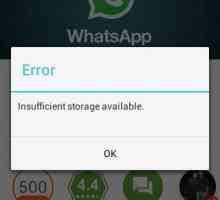 WhatsApp: как да инсталирате на таблета. Инструкции и препоръки стъпка по стъпка
WhatsApp: как да инсталирате на таблета. Инструкции и препоръки стъпка по стъпка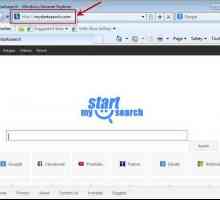 Как да премахна MyStartSearch от вашия компютър? Как да деинсталирам MyStartSearch?
Как да премахна MyStartSearch от вашия компютър? Как да деинсталирам MyStartSearch?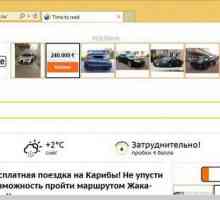 Как да премахнете времето за четене от вашия компютър: съвети и трикове
Как да премахнете времето за четене от вашия компютър: съвети и трикове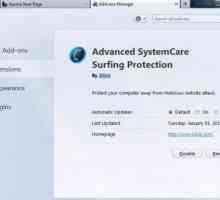 Сърфиране защита: каква е тази програма?
Сърфиране защита: каква е тази програма?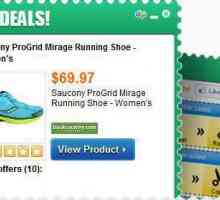 Dealply: каква е тази програма?
Dealply: каква е тази програма?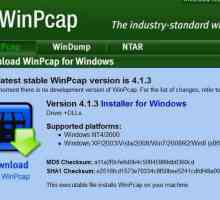 WinPcap - каква е тази програма?
WinPcap - каква е тази програма? Инфекция с компютърни вируси може да се случи, докато работите с файлове?
Инфекция с компютърни вируси може да се случи, докато работите с файлове?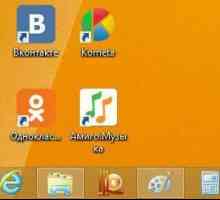 Как да премахнете напълно "Comet" от компютъра: инструкцията
Как да премахнете напълно "Comet" от компютъра: инструкцията Как да премахнете Istartsurf от вашия компютър: Съвети и трикове
Как да премахнете Istartsurf от вашия компютър: Съвети и трикове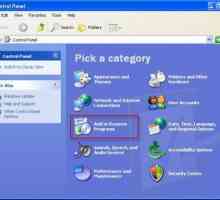 Cinema Plus: Как да премахнете от компютъра?
Cinema Plus: Как да премахнете от компютъра?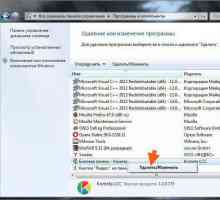 Комета - каква е тази програма и как да я премахнете
Комета - каква е тази програма и как да я премахнете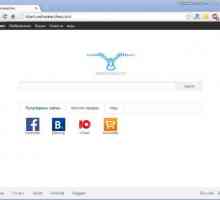 Как да премахнете WebSearches веднъж завинаги
Как да премахнете WebSearches веднъж завинаги Как да премахнете изцяло работния плот на Games?
Как да премахнете изцяло работния плот на Games? PresentationFontCache.exe - какво е това? Описание на процеса
PresentationFontCache.exe - какво е това? Описание на процеса Как да се отървем от казиното "Вулкан" в "Chromium": съвети и трикове
Как да се отървем от казиното "Вулкан" в "Chromium": съвети и трикове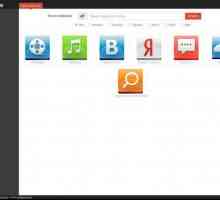 Ubar - каква е тази програма?
Ubar - каква е тази програма? Games Desktop: каква е тази програма, как да се отървете от нея?
Games Desktop: каква е тази програма, как да се отървете от нея?